你還是 從 Mac 中刪除應用程序 通過將不需要的程序的圖標拖到垃圾箱? 如果您繼續這樣做,您需要注意,在這種情況下,程序將在您的驅動器上保留所有關聯的文件。 有必要找到並刪除與您要從 Mac 徹底卸載的應用程序相關的任何剩余文件。
在這篇文章中,我們將引導您了解兩種不同的方法,這些方法將有效地 從 Mac 卸載 MainMenu Pro 不留下任何痕跡。
內容: 第 1 部分。MainMenu Pro 是什麼?第 2 部分. 如何完全卸載 MainMenu Pro 第 3 部分:在 Mac 上卸載 MainMenu Pro 的最快方法 部分4。 結論
第 1 部分。MainMenu Pro 是什麼?
用於維護 Mac 良好狀態的維護實用程序稱為 MainMenu Pro for Mac。 您可以使用主菜單來管理您的 Mac。 每天、每周和每月運行維護腳本。
該軟件還可能使用您有限的硬盤空間發現巨大的文件。 此外,您還可以讓該軟件一次將擁擠的桌面上的所有內容存檔。 Trash It 是一款幫助保持 Mac 性能的類似應用程序。 那麼如果用戶想要的話會發生什麼 刪除垃圾箱 和主菜單專業版?
當用戶嘗試從Mac上卸載MainMenu Pro時,經常會遇到該應用程序無法完全刪除且不知道如何處理刪除後剩餘的問題。 有效刪除此程序和其他已安裝的 Mac 程序的最佳方法是什麼?
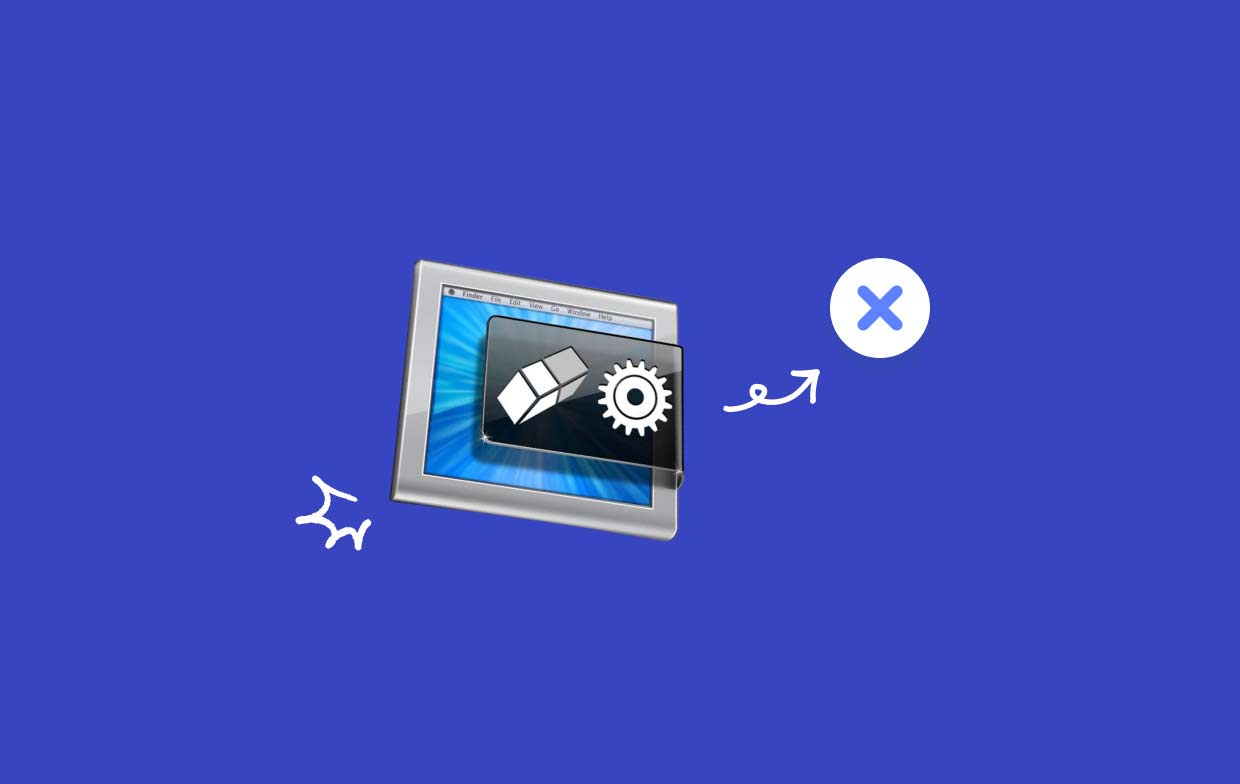
第 2 部分. 如何完全卸載 MainMenu Pro
大多數時候,您可以使用拖放方法在計算機上卸載MainMenu Pro。 從 Mac 卸載 MainMenu Pro 的標準程序如下:
- 停止 任何與 MainMenu Pro 仍在運行的鏈接進程。
- 已提交 發現者 在計算機上並選擇 應用 從側邊欄。
- 在
/Applications目錄中,查找 MainMenu Pro。 找到之後, 將其圖標拖至垃圾箱 圖標位於 Dock 末尾並將其轉儲到那裡。 此外,您可以分別右鍵單擊或按住 Control 鍵單擊 MainMenu Pro 圖標,從子菜單中選擇“移至垃圾箱”。 - 要批准更新,請根據要求輸入管理員密碼,然後按“確定”。
- 從菜單欄中,選擇 Finder > 清空垃圾箱。 或者,右鍵單擊垃圾桶圖標並選擇 清空回收站,然後在彈出窗口中再次選擇清空垃圾箱。
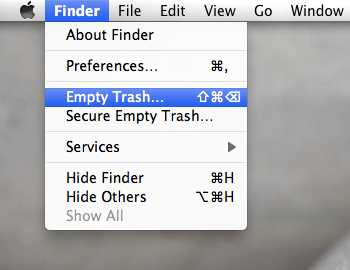
您還有另一種選擇從 Mac 卸載 MainMenu Pro。
- 通過 App Store 獲取的應用程序:通過單擊 Dock 中的 Launchpad 按鈕在 Launchpad 界面中搜索程序。 選擇應用程序圖標左上角顯示的刪除選項,然後在出現的對話框中再次選擇刪除以執行卸載。 按住應用程序符號,直到所有圖標開始抖動。
-
具有特定卸載程序的應用程序:打開 Finder 並轉到
/Applications文件夾。 如果您的 Mac 上仍然安裝有該軟件,請嘗試打開 安裝包文件 或保存它的文件夾。 如果有標有“卸載”的任何內容,請雙擊它來啟動它,然後按照屏幕上的說明完成卸載。
- 啟動 Finder 並選擇 轉到>轉到文件夾 通過菜單欄。
- 要打開它,請輸入
/Library在轉到文件夾窗口中,然後按 Enter 鍵。 - 當
/Library文件夾出現,在搜索字段中輸入 MainMenu Pro 的關鍵字或其供應商名稱,然後 點擊圖書館 旁邊的 使用以下 search 搜索欄来有系统地查看 按鈕再次。 - 顯示結果時,找到並單擊與您輸入的關鍵字匹配的項目,然後使用右鍵單擊菜單選擇 移到廢紙簍 選擇。
- 按照相同的步驟刪除 MainMenu Pro 中的任何殘留物
/Library目錄。
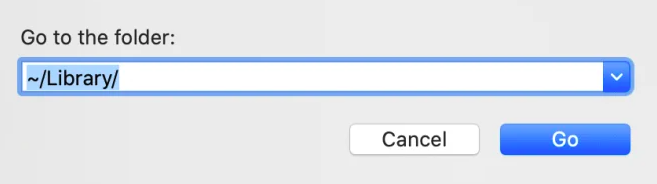
而 /Library 位於您的主文件夾中, /Library 位於硬盤的根目錄。 要從 Mac 完全卸載 MainMenu Pro,必須從這兩個位置刪除相關對象。 以下文件夾可能包含垃圾文件:
/Library~/Library/Library/Application Support~/Library/Application Suppor/Library/Preferences~/Library/Preferences/Library/Caches/~/Library/Caches//Library/LaunchAgents~/Library/LaunchAgents/Library/LaunchDaemons~/Library/LaunchDaemons/Library/PreferencePanes~/Library/PreferencePanes/Library/StartupItems~/Library/StartupItems
手動查找保留在系統文件夾中的程序需要一些時間和正確的技能。 建議 Mac 初學者使用可靠的卸載程序來完成任務。 如果您堅持自行刪除 MainMenu Pro 殘留物,請格外小心,以防止意外刪除系統或程序數據。
第 3 部分:在 Mac 上卸載 MainMenu Pro 的最快方法
需要快速徹底清除嗎? 為什麼不使用專用的卸載程序從 Mac 卸載 MainMenu Pro? 儘管在 Mac 上刪除應用程序相當簡單,但會創建許多不必要的短文件。 如果您使用以下命令消除這些垃圾,您的 Mac 就不會因不必要的物體而變得混亂 iMyMac PowerMyMac.
使用它和理解它都非常容易。 PowerMyMac App Uninstaller 是一個小工具,專為最新版本的 macOS 設計,只需點擊幾下即可輕鬆刪除目標程序的每個組件。
- 要查找計算機上以前下載的任何程序,請單擊 SCAN。 接下來,選擇 App卸載程序.
- “選定”、“未使用”、“剩餘”和“所有應用程序”類別位於 屏幕左側。 所有應用程序菜單的右側將顯示每個應用程序。 使用右上角的列表或搜索框查找您不需要的軟件。
- 選擇要卸載的應用程序後, 點擊 “展開”圖標可瀏覽所有相關文件,“搜索”按鈕可獲取更多信息。 要從 Mac 卸載 MainMenu Pro 及其相關文件,請選擇 CLEAN.
- 您可以在標題為“的彈出窗口中查看現在有多少磁盤空間可用,以及已清理了多少文件”清潔完成“。 選擇 回顧 選項 審查並確定剩餘的申請 您需要刪除的。 然後,再次查看結果頁面。

部分4。 結論
從 Mac 卸載 MainMenu Pro 可能很困難,但本文將引導您完成該過程的每個步驟。 您可以選擇手動或使用 PowerMyMac 自動完全卸載 MainMenu Pro。 您的選擇將取決於您選擇的選項。



